A Hulu Token Error 5 javítása
A Hulu(Hulu) nevű online streaming csatornát a Walt Disney indította el a (Walt Disney)Comcasttal(Comcast) együttműködve 2007-ben. De ez nemrég kezdett egyre népszerűbb lenni. Megnézheti kedvenc műsorait és filmjeit a Hulu asztali alkalmazásban(Hulu desktop app) a Microsoft Store áruházból vagy a Hulu mobilalkalmazásban(Hulu mobile app) a Google Play Áruházból(Google Play Store) . Néhány szeretett felhasználónk panaszkodott, hogy Hulu Token Error 5 -öt kaptak mind a Windows PC(Windows PCs) -ken, mind az Android telefonokon. Ezért bemutatjuk a (Hence)Hulu Error Code 5 kijavítására szolgáló megoldások listáját .
A Hulu Error Code 5(Hulu Error Code 5) megjelenik a következő üzenetek bármelyikével:
- Jelenleg problémáink vannak a betöltéssel.(We’re having trouble loading this right now.)
- Kérjük, ellenőrizze internetkapcsolatát, és próbálja újra. Hibakód: -5: hibás adat.(Please check your internet connection and try again. Error Code: -5: malformed data.)
- Ha a probléma továbbra is fennáll, próbálja meg újraindítani az eszközt.(If this problem persists, try restarting your device.)

A Hulu Token Error 5 javítása PC-n és mobileszközön(How to Fix Hulu Token Error 5 on PC and Mobile)
Az alábbiakban felsoroljuk azokat a szokásos okokat, amelyek miatt Hulu API.token 5 hibaüzenetet lát, amikor tartalmat próbál meg streamelni a Hulu -n :
- Eszköze, azaz telefonja vagy számítógépe nem kompatibilis a Huluval(incompatible with Hulu) .
- A Hulu helytelen telepítése(Improper installation) ezt a hibát okozhatja.
- Az útválasztó vagy a modem gyenge internetjelet(weak internet signal) bocsát ki .
- Hardverrel kapcsolatos problémák(Hardware-related issues)
Szerencsére a probléma, amellyel szembesül, meglehetősen egyszerűen megoldható, amint azt ebben a részben ismertetjük.
1. módszer: Indítsa újra az eszközt(Method 1: Reboot your Device)
A Hulu Token Error 5 utasításnak megfelelően : Ha a probléma továbbra is fennáll, próbálja meg újraindítani az eszközt(If this problem persists, try restarting your device) , mi pontosan a javasolt módon fogunk cselekedni.
Windows PC esetén:(For Windows PC: ) Nyomja meg a Windows gombot(Windows key) . Kattintson a Power icon > Restart , ahogy az ábrán látható.

Android telefonok esetén:(For Android phones: ) Tartsa lenyomva a bekapcsológombot(Power button) , amíg meg nem jelennek az energiaellátási lehetőségek. Ezután koppintson az Újraindítás(Restart) elemre .

2. módszer: Frissítse internetkapcsolatát(Method 2: Refresh your Internet Connection )
A Hulu Error Code 5(Hulu Error Code 5) megjelenésének leggyakoribb oka az internetkapcsolattal kapcsolatos problémák. Kövesse az alábbi lépéseket az internetkapcsolat frissítéséhez:
1. Kapcsolja ki(Turn off) az útválasztót a bekapcsológomb megnyomásával.
2. Húzza(Unplug) ki az útválasztót a fali aljzatból. Várjon (Wait)60 másodpercet(60 seconds.) .
3. Indítsa újra(Restart) az útválasztót, és ellenőrizze, hogy az összes jelzőfény megfelelően világít(indicator lights) -e.
4. Ha a hiba továbbra is fennáll, keresse meg és nyomja meg a RESET gombot az útválasztón.

5. Futtasson le egy online sebességtesztet(Online Speed Test) . Ha a sebesség nem optimális, forduljon a szolgáltatóhoz.
Olvassa el még: (Also Read:) Mi az a VPN? Hogyan működik?(What is VPN? How does it work?)
3. módszer: tiltsa le a VPN-t(Method 3: Disable VPN)
Ha VPN -t használ, előfordulhat, hogy az zavarja a hálózati kapcsolatot, és a Hulu 5-ös hibakódhoz(Hulu Error Code 5) vezet . Kövesse az alábbi lépéseket a VPN(VPN) letiltásához a számítógépen.
1. Lépjen a Tálca(Taskbar) jobb alsó sarkába, és kattintson a felfelé mutató nyílra(upward arrow) .
2. Kattintson jobb gombbal a használt szoftver VPN ikonjára .(icon)
3. Végül kattintson a Kilépés(Exit) gombra vagy egy hasonló lehetőségre, az alábbi ábrán látható módon.

4. módszer: Frissítse a Hulu-t(Method 4: Update Hulu)
Ha a Hulu(Hulu) alkalmazást nem frissítették a legújabb verzióra , nagyobb az esélye annak, hogy Hulu hibakódokba ütközik. Elmagyaráztuk a frissítési folyamatot a Windows rendszerekhez és az Android operációs rendszerhez(Android OS) .
Windows operációs rendszeren(On Windows OS)
1. Írja be a Microsoft Store szót(Microsoft Store) , és az ábrán látható módon indítsa el a keresési eredményből.
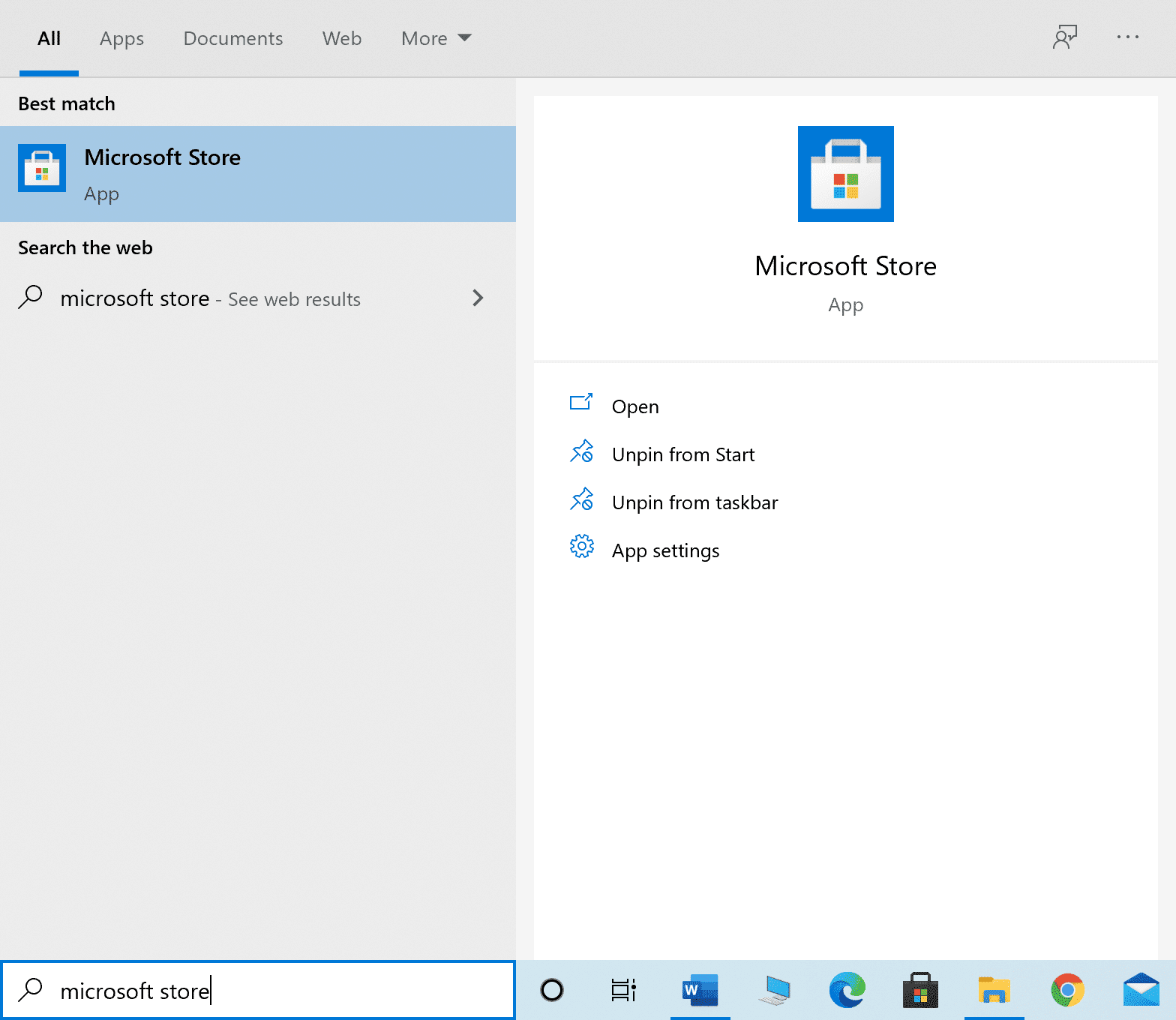
2. Kattintson a hárompontos ikonra(three-dotted icon) a menü megnyitásához. Most kattintson a Letöltések és frissítések(Downloads and Updates ) elemre a kiemelten .

3. Ezután kattintson a Frissítések beszerzése(Get updates) gombra, majd kattintson a Hulu letöltési ikonjára(download icon) .

Android operációs rendszeren(On Android OS)
1. Keresse meg és érintse meg a Play Áruház(Play Store) ikont az elindításához.

2. Ezután érintse meg a Google -profilképét( profile pic) a jobb felső sarokban.
3. Ezután érintse meg az Manage apps & device > See Details .
4. Érintse meg a Hulu elemet, majd érintse meg a Frissítés(Update) ikont a következő képernyőn.

A frissítés befejezése után indítsa el a Hulu -t, és indítsa el a streamelést. Ha a Hulu Token Error 5 továbbra sem szűnik meg, próbálkozzon a következő javítással.
Olvassa el még: (Also Read:) 11 legjobb webhely, ahol ingyenesen nézhet online tévéműsorokat(11 Best Sites To Watch TV Shows Online For Free)
5. módszer: Törölje a gyorsítótár-fájlokat(Method 5: Clear Cache Files)
Ha a Hulu(Hulu) alkalmazás sérült gyorsítótárfájljai vannak az eszközön, az 5-ös Hulu token hibához vezethet. Így ürítheti ki a Hulu gyorsítótárát és javíthatja ki a Hulu Token 5 hibát(Hulu Token Error 5) .
Windows operációs rendszeren(On Windows OS)
Ha webböngészőt használ a Hulu tartalmak megtekintéséhez, törölheti a böngésző gyorsítótárát a sérült gyorsítótár-adatokból eredő hibák kijavításához. A gyorsítótár törlésének módja a Google Chrome böngészőben(Google Chrome) :
1. Írja be az URL-sávba a (URL bar) chrome://settings parancsot, és nyomja meg az Enter billentyűt a billentyűzeten.

2. Kattintson a Böngészési adatok törlése(Clear Browsing data ) lehetőségre az Adatvédelem és biztonság(Privacy & Security) lehetőség alatt, a kiemelten.

3. A legördülő menüből állítsa az Időtartományt Minden idő értékre, ahogy az ábra mutatja (Time range ).(All time )

4. Jelölje be a Cookie-k és egyéb webhelyadatok(Cookies and other site data ) , valamint a Gyorsítótárazott képek és fájlok(Cached images and files.) melletti négyzeteket .
5. Végül kattintson az Adatok törlése(Clear Data ) gombra a gyorsítótáradatok és a cookie-k eltávolításához.
Android operációs rendszeren(On Android OS)
Megjegyzés:(Note:) Mivel az okostelefonok nem rendelkeznek ugyanazokkal a beállításokkal(Settings) , és ezek gyártónként eltérőek, ellenőrizze a megfelelő beállításokat, mielőtt módosítana. Az alábbiakban általános utasítások találhatók.
1. Nyissa meg a telefon beállításait(Settings) .
2. Érintse meg az Alkalmazások és engedélyek elemet(Applications and Permissions) az ábrán látható módon.
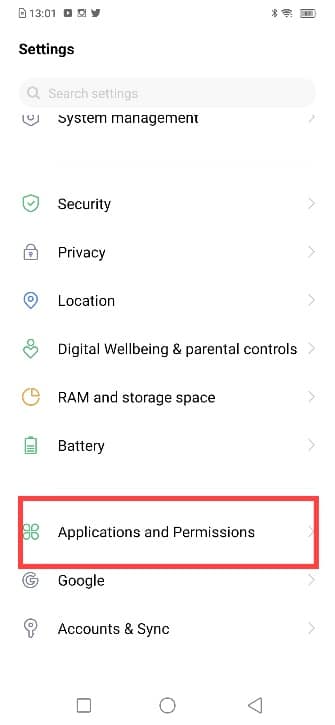
3. Görgessen le, és válassza ki a Hulu elemet az alkalmazások listájából.
4. Ezután érintse meg a Belső tárhely(Internal Storage) elemet az alábbiak szerint.

5. Végül érintse meg a Gyorsítótár törlése(Clear cache) elemet a kiemelten látható módon.

6. módszer: Telepítse újra a Hulu-t(Method 6: Reinstall Hulu)
Ha az 5-ös Hulu token hibát még nem javították ki, akkor az utolsó lehetőség az alkalmazás újratelepítése, mivel ez kijavítja a Hulu alkalmazás összes hibáját, hibáját és hibáját, beleértve a Hulu Token Error 5 -öt is .
Windows operációs rendszeren(On Windows OS)
1. Írja be a Programok hozzáadása vagy eltávolítása parancsot,(Add or remove programs) és indítsa el a keresési eredmények közül az ábra szerint.

2. Írja be a Hulu szót(Hulu) a Keresés ebben a listában(Search this list ) szövegmezőbe.

3. Kattintson a Hulu elemre, és válassza az Eltávolítás lehetőséget.(Uninstall.)
Megjegyzés:(Note:) Az alábbi kép egy példa a Steam alkalmazás használatával.

4. A Hulu(Hulu) eltávolítása után nyissa meg a Microsoft Store -t , és telepítse újra a Hulu-t.(reinstall Hulu.)(reinstall Hulu.)
Android operációs rendszeren(On Android OS)
1. Nyomja meg hosszan a Hulu alkalmazást, majd válassza az Eltávolítás lehetőséget(Uninstall) .

2. Miután eltávolította a Hulu alkalmazást, telepítse a Play Áruházból(install it from Play Store) .
Ajánlott:(Recommended:)
- A Miracast nem működik Windows 10 rendszeren javítása(Fix Miracast Not Working on Windows 10)
- Az elakadt vagy lefagyott Windows 10 frissítés javítása(Fix Windows 10 Update Stuck or Frozen)
- Hogyan lehet megtudni valakinek a születésnapját a Snapchaten(How to Find Out Someone’s Birthday on Snapchat)
- Az LG Stylo 4 alaphelyzetbe állítása(How to Hard Reset LG Stylo 4)
Reméljük, hogy ez az útmutató hasznos volt, és sikerült kijavítania a Hulu Token 5-ös hibakódot( fix Hulu Token Error Code 5) . Ossza meg velünk, melyik módszer vált be a legjobban az Ön számára. Továbbá, ha bármilyen kérdése vagy javaslata van ezzel a cikkel kapcsolatban, nyugodtan tegye fel azokat az alábbi megjegyzések részben.
Related posts
Hulu Token Error 3 javítása
Javítsa ki a Hulu P-dev302 hibakódot
9 módszer a nem lejátszott Twitter-videók javítására
Az Instagram nem engedi közzétenni a hibát
Az Android.Process.Media leállt hiba elhárítása
A Windows 10 frissítéseinek javítása nem telepíthető hiba
A Snapchat üzenetek nem küldése hiba javítása
Az 5:0000065434 számú alkalmazásbetöltési hiba javítása
Hogyan javítsuk ki a koppintással a Snapchat betöltéséhez kapcsolódó hibát
Javítsa ki a Play Áruház DF-DFERH-01 hibáját (2022)
A 0xc000007b számú alkalmazáshiba javítása
9 módszer a Snapchat csatlakozási hibájának javítására
Javítsa ki a 0xC004F074 Office aktiválási hibakódot
A Google Drive-hozzáférés megtagadva hiba javítása
Omegle-hiba javítása a szerverhez való csatlakozáskor (2022)
Javítsa ki a PNP által észlelt végzetes hibát a Windows 10 rendszerben
Javítsa ki az io.netty.channel.AbstractChannel$AnnotatedConnectException hibát a Minecraftban
Javítsa ki a 31-es hálózati adapter hibakódot az Eszközkezelőben
Javítsa ki a Windows Installer Access Denied Error hibát
Javítsa ki a 0x800704c7 számú Windows Update hibát
